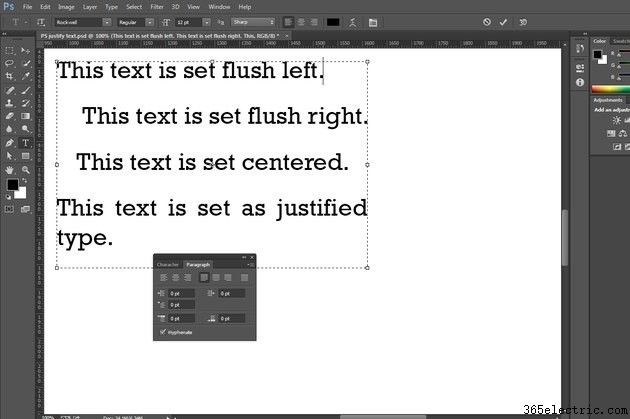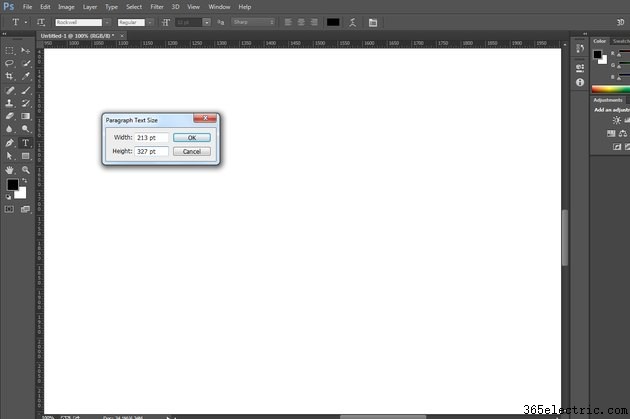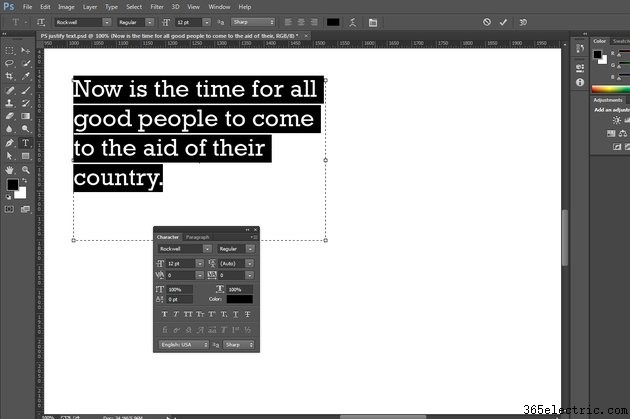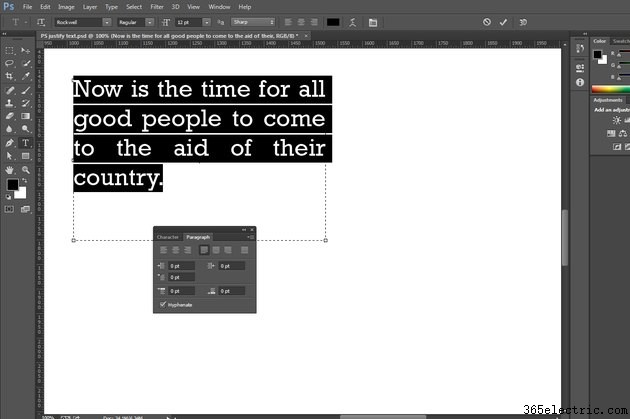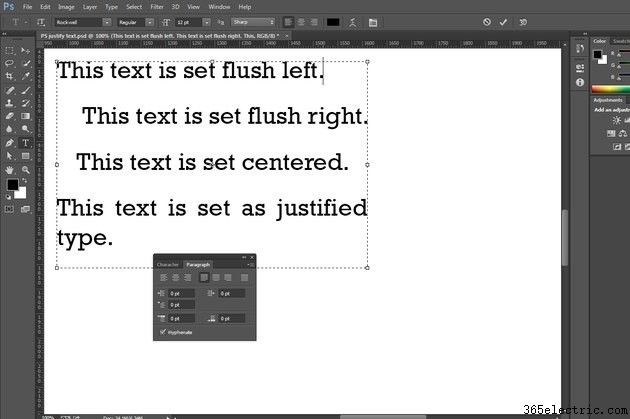
O tipo justificado apresenta uma massa de texto com bordas unificadas e nítidas formadas por caracteres que preenchem a largura de cada linha. O Adobe Photoshop trata o alinhamento de texto como um atributo de parágrafo e separa a justificação de outras opções de alinhamento, incluindo alinhamento à esquerda, alinhamento à direita e centralizado. Se você definir seu tipo como texto de ponto de linha única em vez de texto de parágrafo de várias linhas, o Photoshop desativa seus quatro modos de justificação. Para aplicar esse alinhamento de texto em um documento do Photoshop, comece com as opções de composição que criam o tipo de parágrafo.
Etapa 1
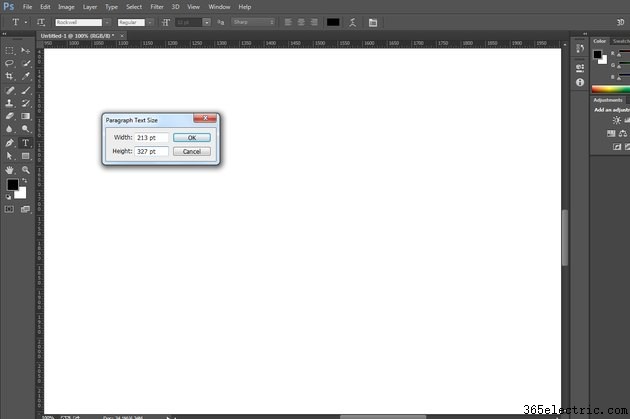
Pressione "T" para alternar para a ferramenta Adobe Photoshop Type. Para definir as dimensões da caixa delimitadora que contém um pedaço de texto de parágrafo, mantenha pressionada a tecla "Alt" e clique na área ativa do seu documento. A caixa de diálogo Tamanho do texto do parágrafo é exibida para que você possa definir a largura e a altura. Para desenhar a caixa delimitadora em vez de especificar suas medidas, clique e arraste com a ferramenta Tipo.
Etapa 2
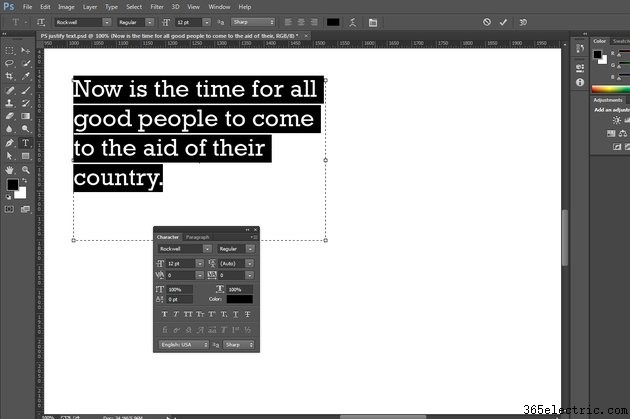
Digite ou cole seu texto na caixa delimitadora. Pressione "Ctrl-A" para selecionar todo o texto. Abra o menu "Janela" e escolha "Personagem" para revelar o painel Caractere se ainda não estiver visível. Atribua atributos básicos de texto, incluindo tipo de letra, estilo, tamanho e cor. Você também pode aplicar alguns desses atributos no painel de controle.
Etapa 3
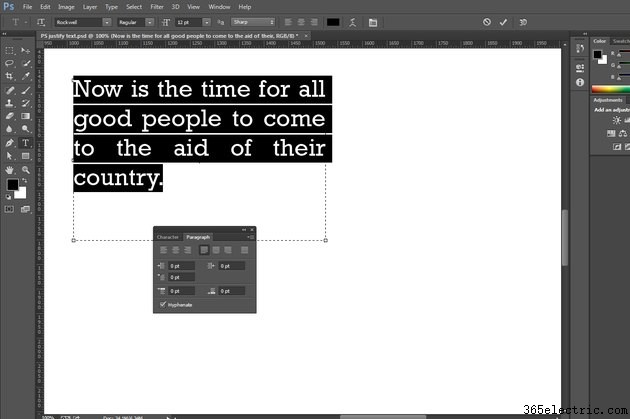
Abra o menu "Janela" e escolha "Parágrafo" para revelar o painel Parágrafo. O alinhamento de texto forma um atributo de parágrafo no Adobe Photoshop, com quatro botões de modo de justificação clicáveis que alteram o alinhamento do texto do parágrafo. Os quatro modos diferem apenas no alinhamento da última linha de um parágrafo. Justificar última esquerda corresponde à aparência da justificação convencional, com a última linha de um parágrafo alinhada à esquerda. Justify Last Centered e Justify Last Right alinham a última linha no meio da largura do parágrafo ou defina-a alinhada à direita, respectivamente. Justificar tudo aplica a justificação de força que espaça todas as linhas de texto em um parágrafo.
Dica
Você pode definir mais de um parágrafo de texto na caixa delimitadora que define um objeto de tipo de parágrafo. Ao fazer isso, você pode aplicar diferentes opções de alinhamento a cada parágrafo no objeto geral.
Se você copiar texto justificado de um objeto de tipo de parágrafo e colá-lo em seu documento como tipo de ponto, ele perderá seu alinhamento.
Para terminar de criar ou editar um objeto de tipo Adobe Photoshop, clique na marca de seleção na barra de opções, abra qualquer item de menu, clique na entrada do painel "Camadas" para a camada de texto, pressione a tecla "Enter" em um teclado numérico ou digite " Ctrl-Enter."
Aviso
Se você redimensionar a caixa delimitadora de um tipo de parágrafo, os atributos do texto em si não serão alterados, apenas a largura ou a altura do limite. Para alterar o tamanho ou entrelinha do texto, selecione-o com a ferramenta Tipo.
As informações neste artigo se aplicam ao Adobe Photoshop CC 2014, Adobe Photoshop CC e Adobe Photoshop CS6. Os procedimentos podem diferir com outras versões ou produtos.